word显示文件已损坏,无法打开 Word文档无法打开解决方法
更新时间:2024-08-19 15:50:18作者:xtliu
当我们尝试打开一个重要的Word文档时,突然出现文件已损坏,无法打开的提示,这时候我们可能会感到焦急和困惑,但不要着急,因为遇到这种情况并不是无解的。有一些方法可以帮助我们解决这个问题,让我们能够重新打开并修复损坏的Word文档。接下来我们将介绍一些解决方法,帮助您应对这种情况。
具体步骤:
1. 首先呢,当然也可以使用杀毒软件完全清除病毒之后。然后使用专门用于修复word文档的工具软件,比如Word Recovery、EasyRecovery等,将受损文件修复
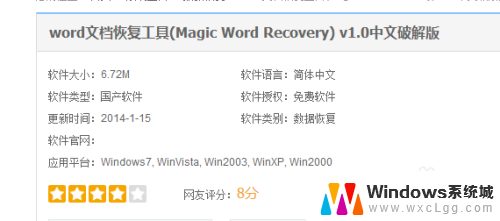
2.另一种方法就是,可以启用Word的自动恢复功能。恢复损坏文件中的文本
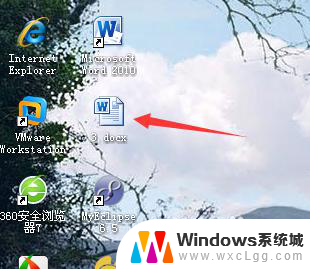
3.选择文件选项卡,在弹出的对话框中选择 选项
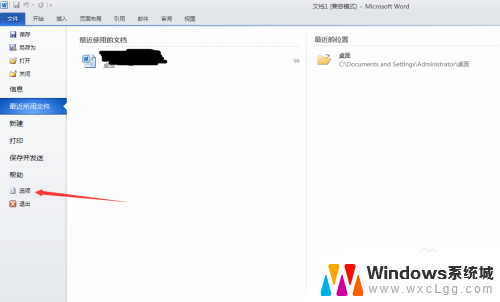
4.在弹出的对话框中选择 高级选项卡
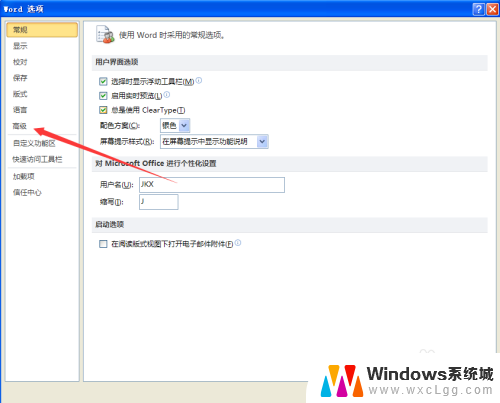
5.然后在该对话框右侧的‘使用word时采用的高级选项’中找到‘常规’区域。选中‘打开时确认文件转换’然后单击确定

6.在文件选项卡下选择‘打开’命令
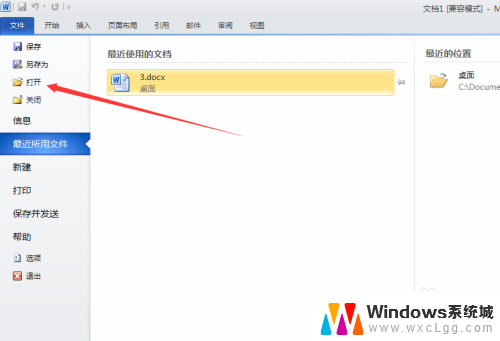
7.如图,在文件类型框中,选择‘从任意文件中还原文件’选项。然后单击确定
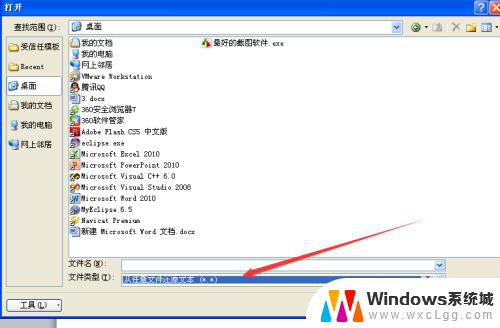
以上是关于 Word 文件损坏无法打开的全部内容,如果您遇到相同的问题,您可以参考本文中介绍的步骤来修复,希望这对您有所帮助。
word显示文件已损坏,无法打开 Word文档无法打开解决方法相关教程
-
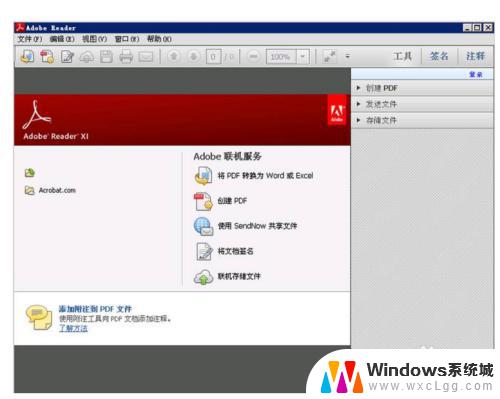 adobe reader无法打开文件 Adobe Reader无法打开怎么办解决方法
adobe reader无法打开文件 Adobe Reader无法打开怎么办解决方法2023-09-13
-
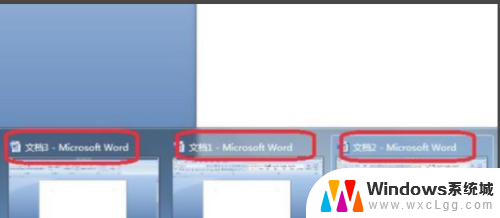 怎样打开多个word文档 如何在一个word中显示多个文档
怎样打开多个word文档 如何在一个word中显示多个文档2024-03-05
-
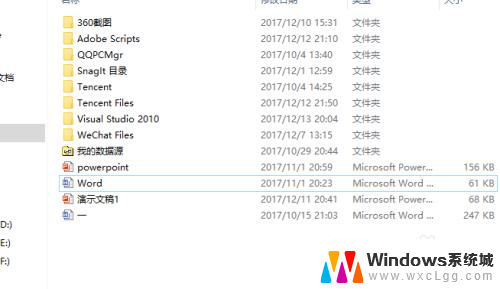 文档打开方式怎么设置成word Word文档默认打开方式设置方法
文档打开方式怎么设置成word Word文档默认打开方式设置方法2024-04-12
-
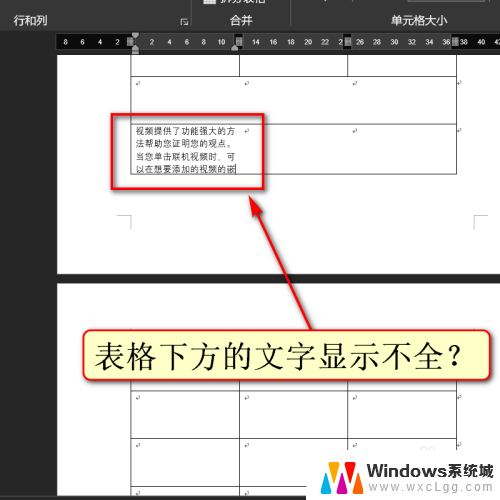 word表格无法显示全部文字 word表格内文字显示不全解决方法
word表格无法显示全部文字 word表格内文字显示不全解决方法2024-02-18
-
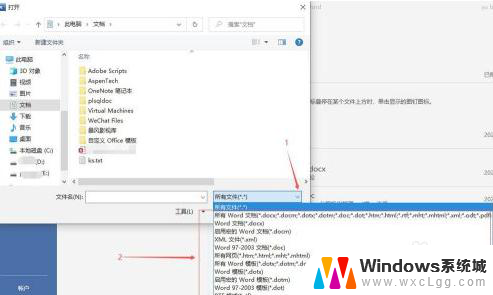 文件缺失后缀名无法打开 文件缺失后缀名无法打开解决方法
文件缺失后缀名无法打开 文件缺失后缀名无法打开解决方法2023-11-11
-
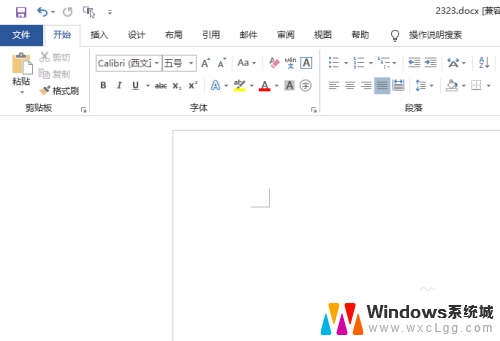 word无法输入任何内容 word文档无法输入文字怎么办
word无法输入任何内容 word文档无法输入文字怎么办2023-11-21
电脑教程推荐
- 1 固态硬盘装进去电脑没有显示怎么办 电脑新增固态硬盘无法显示怎么办
- 2 switch手柄对应键盘键位 手柄按键对应键盘键位图
- 3 微信图片怎么发原图 微信发图片怎样选择原图
- 4 微信拉黑对方怎么拉回来 怎么解除微信拉黑
- 5 笔记本键盘数字打不出 笔记本电脑数字键无法使用的解决方法
- 6 天正打开时怎么切换cad版本 天正CAD默认运行的CAD版本如何更改
- 7 家庭wifi密码忘记了怎么找回来 家里wifi密码忘了怎么办
- 8 怎么关闭edge浏览器的广告 Edge浏览器拦截弹窗和广告的步骤
- 9 windows未激活怎么弄 windows系统未激活怎么解决
- 10 文件夹顺序如何自己设置 电脑文件夹自定义排序方法